قد تكون محاولة تشغيل أغنية في iTunes والحصول على نفس الخطأ مرارًا وتكرارًا أمرًا محبطًا. إذا كان جهاز الكمبيوتر الخاص بك غير مصرح له باستخدام Apple ID عبر iTunes ، فلن يسمح لك بتشغيل أي أغانٍ قمت بتنزيلها من iTunes Store حتى يتم ذلك. في بعض الأحيان ، يبدو أن iTunes "يتعطل" ويطالبك مرارًا وتكرارًا بالحاجة إلى التفويض.
إذا كنت تواجه مشكلة في تشغيل iTunes الذي اشتريته على جهاز Mac بسبب المطالبات المتكررة للمصادقة على الكمبيوتر ، فهناك بعض الأشياء التي يمكنك القيام بها.
قبل أن تقفز عبر الكثير من الأطواق ، تأكد من حصولك على أحدث إصدار من iTunes لنظام التشغيل الخاص بك.
استخدم حساب المسؤول
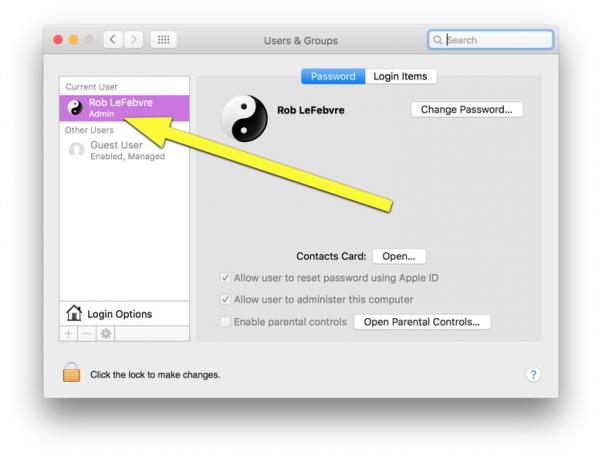
الصورة: Rob LeFebvre / Cult of Mac
إذا لم تسجل الدخول كمسؤول على جهاز Mac ، فمن المحتمل ألا يسمح لك iTunes بتفويض هذا الكمبيوتر. تأكد من أن حسابك لديه امتيازات المسؤول في تطبيق تفضيلات النظام ، قسم المستخدمون والمجموعات. إذا كان حساب Mac الخاص بك لا يقول المسؤول تحته ، فقم بتسجيل الدخول إلى حساب يقوم بذلك. قد تحتاج إلى الذهاب إلى مسؤول تكنولوجيا المعلومات لديك إذا كنت تستخدم كمبيوتر العمل.

الصورة: Rob LeFebvre / Cult of Mac
بعد ذلك ، قم بتفويض جهاز الكمبيوتر الخاص بك: توجه إلى قائمة المتجر في iTunes واختر تخويل هذا الكمبيوتر. أدخل معرف Apple الخاص بك وكلمة المرور في المساحات المتوفرة. بمجرد الانتهاء من ذلك ، يمكنك تسجيل الخروج من حساب المسؤول والعودة إلى حسابك الخاص إذا كانت هذه هي الطريقة التي تعمل بها على جهاز Mac الخاص بك.
تأكد من أنك تستخدم معرف Apple الصحيح
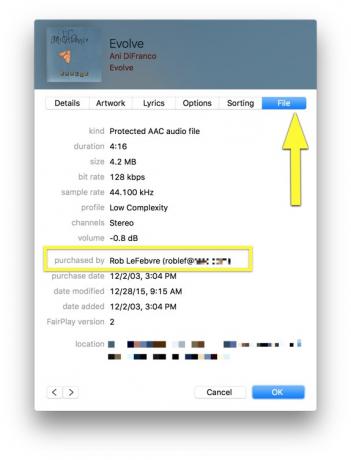
الصورة: Rob LeFebvre / Cult of Mac
من المحتمل أن الأغنية التي تحاول تشغيلها تم شراؤها بمعرف Apple مختلف عما تتذكره. لمعرفة المعرف الذي تم استخدامه لأغنية معينة في iTunes ، تحقق من ملف الأغنية نفسه.
حدد أغنية اشتريتها عبر iTunes في مكتبة iTunes الخاصة بك ، ثم انتقل إلى قائمة File لاختيار Get Info. انقر فوق علامة التبويب ملف وسترى اسم الحساب في القائمة - هذا هو معرف Apple المستخدم لشراء تلك الأغنية. إذا كان مختلفًا عن الذي كنت تعتقده ، فابدأ وتفويض الكمبيوتر من قائمة المتجر لمعرف Apple الآخر هذا.
قم بإزالة مجلد SC Info
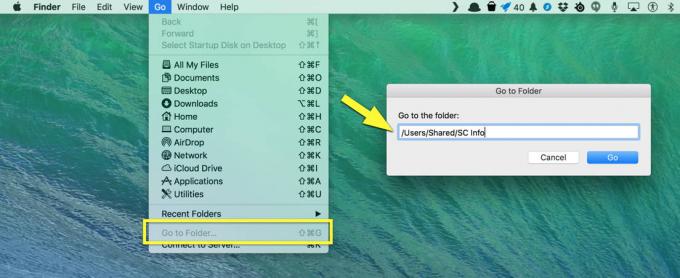
الصورة: Rob LeFebvre / Cult of Mac
إذا فشل ما ورد أعلاه ، فقد تحتاج إلى حذف الملفات التي تخزن معلومات التفويض الخاصة بك. إذا كان الملف تالفًا بطريقة ما ، فسيؤدي حذفه إلى إجبار iTunes على إعادة إنشائه ، وبالتالي من المحتمل إيقاف طلبات التفويض المتكررة.
أولاً ، قم بإنهاء iTunes وأي تطبيقات أخرى حتى يتم تشغيل Finder فقط. انقر فوق القائمة Go في الجزء العلوي من شاشتك واختر Go to Folder. اكتب أو الصق / Users / Shared / SC Info في الحقل Go to Folder ، ثم انقر فوق Go.
اضبط الباحث على عرض العمود عن طريق اختيار "كأعمدة" في قائمة العرض إذا لم يكن كذلك بالفعل. ابحث عن مجلد SC Info ، ثم انقر عليه واسحبه إلى سلة المهملات. أفرغ سلة المهملات ثم أعد تشغيل جهاز Mac. افتح iTunes وقم بتفويض جهاز الكمبيوتر الخاص بك بالطريقة المعتادة ؛ يجب أن تعمل الآن.
تذكر أنه يمكنك تخويل ما يصل إلى خمسة أجهزة كمبيوتر لكل معرّف Apple ID ، ويمكنك تفويض Mac الخاص بك للعديد من معرّفات Apple ID المختلفة كما تريد ، بشرط أن تعرف كلمة المرور لكل منها.



